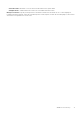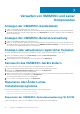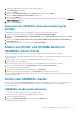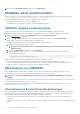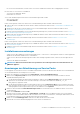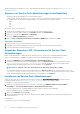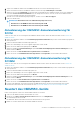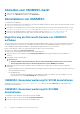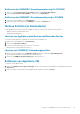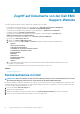Install Guide
Weitere Informationen zum Erstellen von Service Pack-Aktualisierungs-Repositorys finden Sie im Abschnitt Informationen zu Service
Pack-Aktualisierungen.
Kopieren von Service-Pack-Aktualisierungen in das Repository
• Speichern Sie das heruntergeladene Service Pack in einem Repository.
• Stellen Sie sicher, dass alle Dateiformate im Server Pack vom HTTP-Server unterstützt werden. Wenn nicht, wenden Sie sich an den
HTTP-Administrator, um die Unterstützung hinzuzufügen. Die folgenden Dateiformate werden unterstützt:
• .RPM
• .XML
• .TXT
• .BZ2
So aktivieren Sie das .BZ2-Dateiformat:
1. Öffnen Sie den IIS-Manager auf dem Server, auf dem die Repo-Dateien gespeichert sind.
2. Erweitern Sie den Host-Namen. Klicken Sie auf Standorte und dann auf Standardwebsite.
3. Klicken Sie im Fensterbereich Maßnahme auf Hinzufügen.
Das Fenster MIME-Typ hinzufügen wird angezeigt.
4. Geben Sie .BZ2 als Dateinamenserweiterung und APP/BZ2 als MIME-Typ an und klicken Sie auf OK.
Repository vorbereiten
1. Platzieren Sie die Service Packs-Dateien direkt in den HTTP-Server.
2. Doppelklicken Sie auf das heruntergeladene Service-Pack und entpacken Sie die Dateien an einen Speicherort.
3. Kopieren Sie die entpackten Dateien auf die HTTP-Site.
Angabe der Repository-URL-Informationen für Service-Pack-
Aktualisierungen
Geben Sie zum Aktualisieren von OMIMSSC die URL-Informationen an, wo sich die Service Pack-Aktualisierungen befinden.
Führen Sie zum Aktualisieren von OMIMSSC mithilfe von Service-Pack-Aktualisierungen die folgenden Schritte aus:
1. Wählen Sie in OMIMSSC die Option EinstellungenService-Pack-Aktualisierungen aus.
2. Um die Aktualisierung über das Offline-Paket durchzuführen, geben Sie in Repository-URL die URL-Informationen im Format
http://<servername>:<portname>/<repository path> und, falls erforderlich, die Proxyserver-Details und die
Anmeldeinformationen für den Zugriff auf den Server ein und klicken Sie auf Speichern.
ANMERKUNG:
Stellen Sie sicher, dass der Hostname in der URL keinen Unterstrich (_) enthält.
Um die Aktualisierung über linux.dell.com durchzuführen, geben Sie in Repository-URL die URL-Informationen im Format http://
linux.dell.com/repo/omimssc-sccm-scvmm/<service pack version> und, falls erforderlich, die Proxyserver-Details
und die Anmeldeinformationen für den Zugriff auf den Server ein und klicken Sie auf
Speichern.
Installieren von Service Pack-Aktualisierungen
Stellen Sie sicher, dass die URL-Informationen des Repository auf der Seite Service Pack-Aktualisierungen bereitstehen. Weitere
Informationen finden Sie unter Bereitstellen von Repository-URL-Informationen.
So installieren Sie Service Pack-Aktualisierungen:
1. Klicken Sie nach Platzierung des Service-Packs auf der HTTP-Website unter OMIMSSC-Admin-Portal für SCVMM >
Einstellungen > Service Pack-Aktualisierungen auf Nach Aktualisierungen suchen.
Es werden die im Repository vorhandene OMIMSSC-Version und die Service Pack-Version angezeigt.
Falls notwendig können Sie die Versionshinweise anzeigen.
2. Klicken Sie auf Anwenden und dann auf OK.
3. Wenn der Upgrade-Vorgang abgeschlossen ist, melden Sie sich am OMIMSSC-Admin-Portal an, und löschen Sie dann den Cache-
Verlauf des Browsers.
Nachinstallation:
So überprüfen Sie die Service Pack-Aktualisierung:
24
Verwalten von OMIMSSC und seiner Komponenten